Точка доступа.
Точку беспроводного доступа перед настройкой необходимо сбросить на настройки по умолчанию. Для этого, удерживая нажатой кнопку RESET, включаем точку доступа и ждем около минуты.
Подключиться сетевым кабелем в любой из четырёх синих портов точки доступа. Запустить браузер Internet Explorer и в адресной строке ввести IP адрес «192.168.0.1». Выбрать пользователя «Admin» и, не вводя пароль, нажать кнопку «Log In».
Рекомендуется задать пароль для пользователя «Admin». Для этого переходим по ссылке «TOOLS» вверху страницы и в блоке «ADMIN PASSWORD» вводим новый пароль в поле «Password:» и «Verify Password».
Выбрать пункт «WIRELESS SETTINGS», затем нажать кнопку «Manual Wireless Network Setup» и ввести параметры согласно рисунку.
В поле «Pre-Shared Key» вписать ключ: mobileclass
По завершению настроек нажать кнопку «Save Settings».
Выбрать пункт «NETWORK SETTINGS» и ввести параметры согласно рисунку.
По завершению настроек нажать кнопку «Save Settings».
С этого момента, для доступа к настройкам точки доступа следует использовать IP адрес 192.168.88.50
Компьютер преподавателя.
На компьютере должна быть установлена ОС Windows 7.
Сетевая идентификация.
Имя компьютера «TEACHER», рабочая группа «MOBILECLASS».
Пользователи и вход в систему.
Войти в систему, используя учетную запись «Администратор», и задать уникальный пароль.
Создать учетную запись «Учитель» с правами Администратора и установить для неё пароль «123». Создать учетную запись «Ученик» с правами «Ограниченная учетная запись» и установить для неё пароль «1». Другие учетные записи можно удалить.
Беспроводное соединение.
Для беспроводного соединения установить параметры:
IP-адрес: 192.168.88.51
Маска подсети: 255.255.255.0
Шлюз и DNS: 192.168.88.50
Подключить ноутбук учителя к беспроводной сети «LAB» с ключом «mobileclass»
Установить e-Learning Classroom Management и Access Management используя настройки по умолчанию.
Брандмауэр Windows.
Пуск – Панель управления – Брандмауэр Windows. Слева выбрать «Разрешить запуск программы или компонента через брандмауэр Windows»
Нажать кнопку «Изменить параметры», затем «Разрешить другую программу». В списке выбрать «Classroom Management» и нажать «Добавить». Поставить галки для Classroom Management во всех столбцах.
Примечание: В списке исключений, Classroom Management может присутствовать под именем «e-Learning Class Teacher Side Program».
Выйти в основное окно Брандмауэра Windows и нажать «Дополнительные параметры». Выбрать «Правила для входящих подключений» и создать 2 новых правила.
Тип правила – Для порта
Протокол и порты:
Протокол TCP для первого правила и UDP для второго
Определённые локальные порты: 7000-7002 для обоих правил
Действие: Разрешить подключение
Профиль: выбрать все
Имя: Access Management (TCP или UDP)
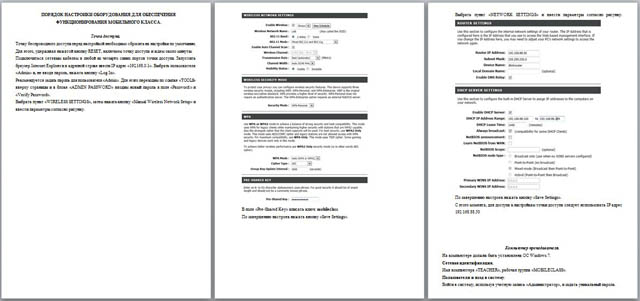
Далее «Готово».
Пуск – Панель управления – Центр управления сетями и общим доступом. Слева выбрать «Изменить дополнительные параметры общего доступа»:
Для всех групп сетей:
Сетевое обнаружение: Включить сетевое обнаружение
Общий доступ к файлам и принтерам: Включить общий доступ к файлам и принтерам
Доступ к общим папкам: Отключить общий доступ
Подключение общего доступа к файлам: Использовать 128-битное шифрование
Общий доступ с парольной защитой: Отключить общий доступ с парольной защитой
Подключения домашней группы: Разрешить Windows управлять подключениями домашней группы
Принтер и общие ресурсы.
Установить драйвера для принтера и подключить принтер, пользуясь прилагаемым к нему руководством. Настроить принтер на общее использование под именем «printer» с правами: Учитель – разрешить всё; Ученик – только печать.
Создать на рабочем столе новую папку с именем «Общая» или любым другим, предоставить к ней общий доступ с правами: Учитель – владелец; Ученик – читатель.
Компьютер ученика.
На компьютере должна быть установлена ОС Windows 7.
Сетевая идентификация.
Имя компьютера «P<порядковый номер>» (например P01), рабочая группа - «MOBILECLASS»
Пользователи и вход в систему.
Войти в систему, используя учетную запись «Администратор», и задать уникальный пароль.
Создать учетную запись «Учитель» с правами Администратора и установить для неё пароль «123». Создать учетную запись «Ученик» с правами «Ограниченная учетная запись» и установить для неё пароль «1». Другие учетные записи можно удалить.
Беспроводное соединение.
Подключить ноутбуки учеников к беспроводной сети «LAB» с ключом «mobileclass».
Инструкция по подготовке к работе мобильного класса.
Состав комплекса
До 15 ноутбуков учеников
1 ноутбук учителя
Точка доступа D-Link DIR-628
Последовательность действий
Подключить к сети питания точку доступа. Устройство запустится автоматически после подключения к сети (для запуска потребуется около 30 секунд). Точка доступа готова к работе, когда индикатор состояния будет гореть, зеленым цветом.
Включить компьютер учителя. Для входа в систему использовать учетную запись “Учитель”, пароль “123”.
Включить ноутбуки учеников. Для входа в систему использовать учетную запись “Ученик”, пароль “1”.
Запустить на компьютере учителя Classroom Management. Ввести имя преподавателя и пароль для входа. (В случае первого входа, пароль будет пустой.) В случае запроса на присоединение ученика, разрешить присоединение.
Запустить на компьютере ученика Classroom Management. В окне выбора учителя укажите на имя Учителя с которым планируется работать и нажмите кнопку «Подключить».
После выполнения вышеперечисленных действий мобильный класс будет полностью готов к работе.
Для управления учебным классом используется программное обеспечение Mythware e-Learning Classroom Management.
Для управления разрешениями на доступ к сайтам либо запуск различных приложений используется программное обеспечение Access Management.
Более подробную инструкцию по использованию можно прочитать в Справке, которая вызывается нажатием на вопросительный знак для программы Classroom Management, либо выбором пункта из контекстного меню для программы Access Management.
Весь материал - в документе.

 Получите свидетельство
Получите свидетельство Вход
Вход



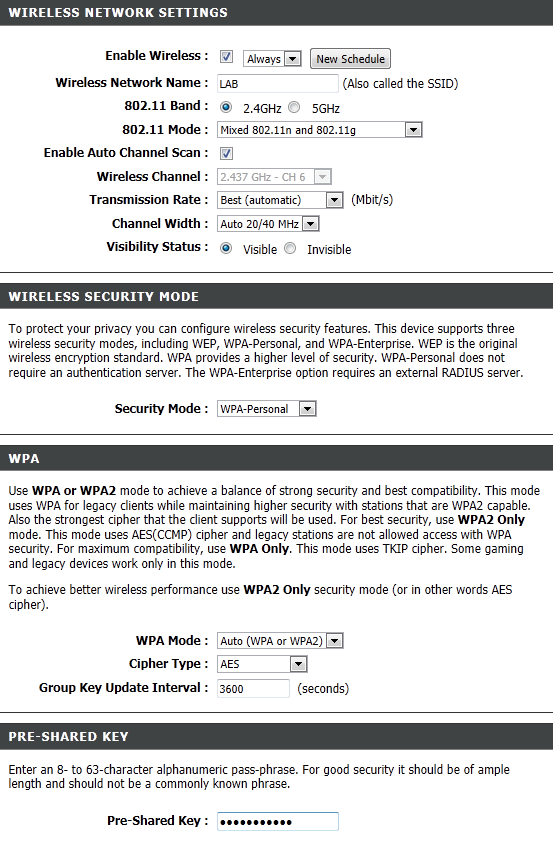
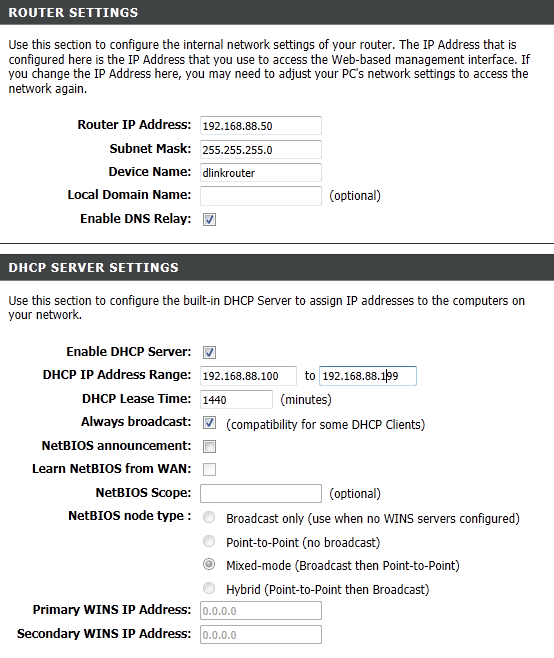
 для программы Classroom Management,
для программы Classroom Management, 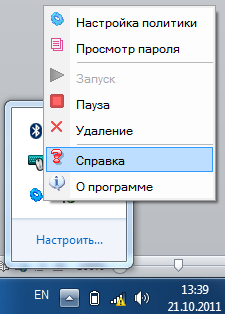 либо выбором пункта из контекстного меню для программы Access Management.
либо выбором пункта из контекстного меню для программы Access Management.








 Материал по информатике "Порядок настройки оборудования для обеспечения функционирования мобильного класса" (0.21 MB)
Материал по информатике "Порядок настройки оборудования для обеспечения функционирования мобильного класса" (0.21 MB)
 0
0 756
756 58
58 Нравится
0
Нравится
0



